Перевод статьи «Optimising PDFs for SEO», автор – Roxana Humelnicu, https://www.hallaminternet.com/optimising-pdfs-for-seo/
PDF-файлы сканируются, индексируются и ранжируются в поисковой выдаче (SERP), но когда дело доходит до SEO, о PDF часто забывают. Предлагаем несколько простых шагов, которые помогут ранжировать ваши PDF-файлы по ключевым словам.
Индексация PDF-файлов началась в 2001 году, они имеют собственный тег в поисковой выдаче. SEO-продвижение PDF осуществляется так же, как и оптимизация веб-страниц, если не считать небольшие различия.
Выберите имя, описывающее содержимое файла
Для наилучшей оптимизации PDF-файла название документа должно соответствовать теме, раскрываемой в PDF-документе. Это один из первых элементов, который будут сканировать Google spiders, поэтому релевантное название документа позволит им понять суть его содержимого.
Прежде чем вы определитесь с названием документа, возможно, стоит провести анализ среди конкурентов, чтобы понять, что ищут пользователи. Учитывайте объем поиска.
Также рекомендуется использовать дефисы для разделения слов в имени файла, чтобы избежать символов «%20» между словами в адресе, когда пользователи загружают PDF.
Настройте ссылки
Речь идёт о двух типах ссылок: во-первых, ссылки с вашего сайта на PDF будут сообщать Google, что документ – это релевантный фрагмент контента, который нужно сканировать. Здесь применяется правило соответствующего якорного текста.
Во-вторых, ссылки из самого PDF (логотипы или копии), ведущие на страницы вашего сайта. Преимущество заключается в двух аспектах: так вы не только покажете Google, что PDF соответствует контенту на вашем веб-сайте, но и любые обратные ссылки в PDF затем приведут на страницы вашего сайта через deep links (глубинные, или внешние ссылки). Если для пользователя ваш PDF будет полезен и он захочет разместить его на своем веб-сайте, читатели будут по-прежнему перенаправляться на ваш сайт для получения более подробной информации.
Не забывайте защищать документ, чтобы никто не мог изменить ваши ссылки и заменить их своими.
Оптимизируйте заголовок PDF
Заголовок PDF эквивалентен тегу заголовка HTML, поэтому он будет отображаться в выдаче. Чтобы заголовок не был обрезан, в названии должно быть не более 60 символов. Самые важные ключевые слова должны быть в начале заголовка. Отредактировать заголовок можно в «Настройках документа» в Adobe Acrobat или File –> Info в Microsoft Word.
Поскольку PDF-файлы обычно затрагивают только часть вопроса (темы, проблемы), они имеют тенденцию ранжироваться по long-tail запросам (низкочастотным и низкоконкурентным). Поэтому поисковая оптимизация по ним лучше подходит для PDF-файлов.
Оптимизируйте <description>
Как и в случае с метатегом для обычных страниц, <description> PDF будет отображаться под заголовком в поисковой выдаче. Включите в него главные ключевые слова и проследите, чтобы количество символов не превышало 300. В то же время название должно быть привлекательным и полезным, чтобы повысить кликабельность.
Создайте текстовую копию
Один из наиболее важных шагов – создание текстовой версии PDF-файла, а не изображения, поскольку изображение не просканируется. Если ваш документ содержит картинки, содержащие слова, используйте alt-текст, чтобы описать, что это за изображения.
Заполните все поля метаданных PDF в настройках
Несмотря на то, что это не факторы ранжирования, дополнительные поля метаданных в PDF-файлах способствуют успешному сканированию. Как изменить метаданные PDF: чем больше данных вы дадите ботам, тем лучше они поймут ваш контент и определят, как его оценивать.
Нужно правильно редактировать метаданные PDF: обязательно добавьте информацию в поля сохранения в «Файл» –> «Свойства» в Adobe Acrobat. Для узнаваемости вашего бренда впишите его в поле автора. Введите ключевые слова в поле ключевых слов.
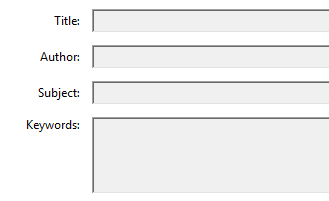
Свойства документа в Adobe Acrobat
Сделайте то же самое в Word в Document Info.
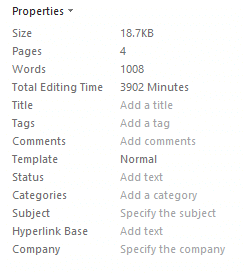
Свойства документа в Microsoft Word
Оптимизируйте копию
Используйте ключевые слова, которые вы хотите присвоить для всей копии, – в оглавлении, заголовках и параграфах. Первый заголовок должен совпадать с основным заголовком и именем файла.
Оптимизируйте файл для мобильных устройств
Не секрет, что Google предпочитает мобильный оптимизированный контент. PDF-файлы могут быть длинными и сложными для восприятия на маленьком экране, но есть несколько способов упростить чтение с экранов мобильных устройств. Например, выровняйте текст влево, используйте маркированные списки и полужирное начертание, а также...
…сожмите изображения
Скорость загрузки страницы – это фактор ранжирования. PDF-файлы могут содержать довольно много изображений и графиков, поэтому сожмите изображения, прежде чем добавлять их в свой документ. Для этой цели существует несколько онлайн-инструментов, которые вы можете использовать.
Остерегайтесь…
…дублирования контента! Важно, чтобы у вас не было одинакового контента и на веб-странице, и в документе PDF. Для SEO-продвижения в Google это важно: Google не любит дублированный контент и может наказать за это ваш сайт. Как этого избежать: создайте краткое изложение содержимого PDF на вашем веб-сайте, а копируйте его.
Напоследок
PDF-файлы – это уникальные активы для бренда, которые могут выгодно отличить вас от ваших конкурентов, а также привести больше потенциальных клиентов и увеличить продажи. Если вы будете следовать вышеприведенным рекомендациям, SEO ваших PDF пройдёт успешно и файлы будут ближе к верхним позициям на страницах поиска, привлекая внимание бо́льшего количества людей, заинтересованных в том, что вы делаете. Если у вас возникли проблемы с оптимизацией ваших документов, позвоните нашим экспертам по SEO










